Hôm nay dạo một vòng quanh các trang web và blog ở Blogger tiếng Việt tôi thấy Google AdSense hiển thị rất tốt các quảng cáo Việt ngữ. Dù chưa có thông tin chính thức xác nhận việc cho phép các website Việt ngữ tham gia chương trình quảng cáo này nhưng đây là một trong những tín hiệu vui cho cộng đồng webmaster Việt Nam.
Trước đó, Google AdSense đã cho phép sử dụng sản phẩm tìm kiếm của họ trên các trang tiếng Việt.
Google AdSense là một chương trình kiếm tiền trên mạng nổi tiếng mà hầu hết các Blogger đều quan tâm. Rào cản lớn nhất đối với người Việt Nam để tham gia chương trình này chính là nội dung blog phải được viết bằng tiếng Anh hoặc một ngôn ngữ được chấp nhận.
Tuy nhiên nhiều người khéo léo đã đăng ký được chương trình sau đó sử dụng code quảng cáo trên các trang tiếng Việt.
Bạn có thể xem thêm những điều cần lưu ý trước khi đăng ký.
Chúc bạn kiếm được nhiều tiền và ... khao tôi một chầu cà phê nhé!
Chú ý: Bài viết này chỉ mang tính chất thông tin, không khuyến khích bạn đặt quảng cáo lên các trang tiếng Việt. Theo quy định của Google AdSense đặt quảng cáo trên các trang mà ngôn ngữ chưa được hỗ trợ là không được phép.
Cập nhật: Việc tạo subdomain và trỏ tới Blogger theo hướng dẫn dưới đây là không cần thiết thay vì bạn có thể tạo ngay record và trỏ tới ghs.google.com.
Hơn hẳn nhiều nền blog miễn phí khác, Blogger cho bạn quyền sử dụng tên miền riêng. Chỉ cần đầu tư một số tiền nhỏ (dưới 10$/năm) là có ngay blog có tên miền chuyên nghiệp chẳng khác nào một website!
Với tên miền mua tại GoDaddy.com, chúng ta có thể tạo thêm 90 tên miền con (subdomain) và sử dụng cho 90 blog khác nhau! Hướng dẫn này sẽ giúp bạn cách tạo tên miền con và khai báo tên miền để dùng cho Blogger. Bạn cần theo 3 bước:
Bước 1. Tạo tên miền con:
Đăng nhập tài khoản tại trang chủ của nhà cung cấp dịch vụ www.godaddy.com, chọn tên miền mà bạn định tạo subdomain. Khi trang quản lý chi tiết tên miền này hiện ra bạn nhấn add ở phần quản lý tên miền con nằm góc trái.
Tiếp đến đặt tên subdomain, khai báo địa chỉ blog định dùng và nhấn OK. Blog mà bạn định dùng ở đây phải được tạo trước đó. Nếu bạn định sử dụng hình thức Forwarding (Chuyển tiếp) hay Masking (Mặt nạ) thì công việc của bạn đến đây là xong!
Bước 2 và 3: Xem ví dụ cụ thể cuối bài viết này. Lưu ý: Khi khai báo CName, phải nhập tên subdomain vào Enter an Alias Name giống như bạn vừa tạo trước đó (Xem hình).
Nếu có điều kiện bạn có thể mua một tên miền và tha hồ sử dụng, bằng thích sử dụng tên miền con chẳng hạn như subdomain.moohay.com, subdomain.thuthuatblog.com bạn có thể yêu cầu tại đây.
Sau khi đăng nhập Blogger, bạn chọn Layout (Mẫu) -> Edit HTML (Chỉnh sửa HTML) và đánh dấu chọn Expand Widget Templates (Mở rộng tiện ích mẫu). Bạn cũng nên sao lưu template của mình trước khi thực hiện tiếp.
Chúng ta sẽ chèn vào vị trí phía ngay sau tiêu đề của bài đăng và nằm cùng bài viết.
Bây giờ kéo thanh trượt hoặc nhấn phím Ctrl + F để tìm đoạn code này:
<div class='post-header-line-1'/>
Bạn chỉ việc dán đoạn code dưới đây phía ngay sau đoạn code trên:
<div style="float: left; margin: 5px;" class="js-kit-rating" title="Đánh giá bài viết này" permalink=""></div>
<script src="http://js-kit.com/ratings.js"></script>
Thay left bằng right nếu muốn công cụ xuất hiện bên phải.
Trường hợp sử dụng Read more (Đọc thêm) chỉ muốn công cụ xuất hiện khi bài đăng hiện ra đầy đủ, ví dụ như blog này, hãy dùng đoạn code sau:
<b:if cond='data:blog.pageType == "item"'>
<div style="float: left; margin: 5px;" class="js-kit-rating" title="Đánh giá bài viết này" permalink=""></div>
<script src="http://js-kit.com/ratings.js"></script>
</b:if>
Nếu muốn xuất hiện phía cuối bài viết, hãy tham khảo tương tự như cách chèn một đoạn văn bản đã được hướng dẫn.
Chúng ta có thể tùy biến kiểu hiển thị, màu sắc, của công cụ theo hướng dẫn tại đây.
Nào, hãy thử cho điểm bài viết này xem nhé!
Tiện ích này được phát triển tại trang FEEDJIT. Chỉ việc vào trang theo địa chỉ http://feedjit.com/ và nhấn Add it để lấy đoạn JavaScript ở phần LIVE PAGE POPULARITY đưa vào HTML/JavaScipt (Đăng nhập Blogger, Layout -> Add a Page Element -> HTML/JavaScipt ). Bạn cũng có thể đưa vào blog bằng cách nhấn biểu tượng Blogger .
Nếu cần tùy chỉnh màu sắc, kích thước hiển thị tiện ích bạn nhấn Customize it. Lựa chọn màu cho sẵn (Colors) hay thay đổi màu nền (Background), chữ (Text), tiêu đề (Heading), đường viền (Border), liên kết (Links) và kéo chọn kích thước ngang (Width).

Hiển thị trên blog:

Chúc các blogger một tuần mới vui vẻ và gặt hái nhiều thành công!
Tham gia chương trình này bạn có thể tận dụng các vị trí còn trống trên website hay blog của mình bằng cách đặt các quảng cáo dạng banner và text. Hiện tại giá tiền cho mỗi giao dịch hợp lệ như sau:
- 300 VND cho mỗi click vào banner của Daugia247.com (Pay Per Click).
- 1,000 VND cho mỗi đăng ký đã kích hoạt từ email (Pay Per Registration).
- 5,000 VND cho mỗi đặt giá mới (Pay Per Unique Bid).
Ngoài ra bạn còn có thêm cơ hội kiếm tiền bằng cách giới thiệu cho các webmaster khác tham gia mạng lưới của bạn.
- 30,000 VND cho mỗi đăng ký tham gia chương trình liên kết hợp lệ.
- 50 VND cho mỗi click từ Website Liên kết cấp 2.
- 200 VND cho mỗi đăng ký thành viên Daugia247.com từ Website Liên kết cấp 2.
- 1000 VND cho mỗi đặt giá trên Daugia247.com từ Website Liên kết cấp 2.
Ngày cuối cùng mỗi tháng công ty sẽ kiểm tra và thanh toán thông qua thông tin ngân hàng mà bạn khai báo trong tài khoản. Hoặc bạn có thể nhận tiền mặt trực tiếp tại công ty khi đi nhớ mang theo giấy CMND. Có hai mức thanh toán tối thiểu 200.000 VND và 500.000 VND.
So với Hurahost, giá tiền cho mỗi click ở đây khá hơn và có nhiều cơ hội kiếm tiền hơn. Sau khi đăng ký xong, công ty sẽ xác minh các thông tin mà bạn đã cung cấp, gọi điện thoại kiểm tra và kích hoạt nếu trang của bạn đáp ứng đủ điều kiện của họ.
Mô hình kinh doanh này còn khá mới với đại bộ phận người Việt Nam chúng ta. Hy vọng rằng khi rào cản thanh toán trực tuyến được gỡ bỏ, hệ thống giao nhận hàng hóa hoạt động tốt, thương mại điện tử sẽ phát triển, ... chắc chắn mô hình kinh doanh này sẽ hoạt động hiệu quả và tất nhiên giới webmaster sẽ có nguồn thu ổn định duy trì và phát triển trang web của họ ngày một hay hơn.
Mời bạn click vào đây đăng ký.
Chúc bạn thành công!
CẬP NHẬT:
Đây là số tiền tôi nhận được tháng 04.2008 được thông báo bằng email. Vì nhận tiền bằng hình thức chuyển khoản nên tôi không thể chụp được ảnh minh họa. Vì lý do cá nhân địa chỉ không thể hiện đầy đủ mong bạn thông cảm.

 Tính đến 18 giờ chiều nay (ngày 22/02/2008) ba địa danh của Việt Nam lần lượt chiếm ba vị trí dẫn đầu bảng danh sách 77 địa danh được bầu chọn nhiều nhất. Núi Fansipan từ vị trí thứ 5 sáng nay đã vượt lên vị trí thứ 3. Đây là quả tin vui cho bất cứ công dân Việt Nam nào.
Tính đến 18 giờ chiều nay (ngày 22/02/2008) ba địa danh của Việt Nam lần lượt chiếm ba vị trí dẫn đầu bảng danh sách 77 địa danh được bầu chọn nhiều nhất. Núi Fansipan từ vị trí thứ 5 sáng nay đã vượt lên vị trí thứ 3. Đây là quả tin vui cho bất cứ công dân Việt Nam nào.Mỗi địa chỉ email là một lần bầu chọn. Hãy thể hiện hành động của bạn đối với hai tiếng Việt Nam!
Danh sách 7 địa danh hiện đứng đầu:
- Vịnh Hạ Long (Việt Nam)
- Vườn quốc gia Phong Nha - Kẻ Bàng (Việt Nam)
- Núi Fansipan (Việt Nam)
- Bãi biển Cox's Bazar (Bangladesh)
- Rừng đước Sundarbans (Bangladesh/Ấn Độ)
- Sông Ganges (Bangladesh/Ấn Độ)
- Đảo Cocos (Costa Rica)
Xem hướng dẫn bầu chọn.
Gần đây nhóm phát triển đã trình làng công cụ cho phép các clipper cập nhật video clip mới trên trang cá nhân iGoogle. Sử dụng công cụ này, chúng ta có thể dễ dàng tạo ra tiện ích hiển thị clip trên Blogger. Công việc tiến hành theo các bước:
Bước 1: Đăng nhập blog theo địa chỉ http://draft.blogger.com, bấm trên Layout (Trình bày) sau đó chọn Add a Page Element (Thêm phần tử trang) và chọn Gadget (Tiện ích).

Bước 2: Trên cửa sổ tiện ích bạn chọn Add your own (Thêm tiện ích của bạn) và dùng link phía dưới để thêm tiện ích vào.
http://hosting.gmodules.com/ig/gadgets/file/109218233055716150425/clipvn_latest.xml

Bước 3: Cấu hình giao diện xuất hiện. Trong đó đặt tên (title), chọn kích thước cao (height), và số clip hiển thị cho tiện ích. Nhấn lưu lại.

Bây giờ bạn trở ra layout và kéo thả tiện ích đến vị trí thích hợp trước khi bấm lưu.

Cubics là một hệ thống quảng cáo trực tuyến trên nền ứng dụng mạng xã hội Facebook, MySpace, Friendster và Bebo thanh toán theo số lượng quảng cáo hiển thị (CPM: Cost per mille). Thủ Thuật Blog đã "làm ngơ" sử dụng quảng cáo Cubics trên blog này và được thanh toán một vài lần.
Nếu động thái của Cubics trở nên quyết liệt, nhiều tài khoản quảng cáo Cubics của các blog và website tiếng Việt sẽ không thể dùng nữa. Và chúng ta đành phải nói lời chia tay Cubics!




Trong trường hợp này bạn chỉ còn cách tạo các ứng dụng trên nền các mạng xã hội mới mong tiếp tục "móc" được hầu bao của Cubics.
Thủ Thuật Blog vừa chuyển tên miền từ eNom đến GoDaddy và gia hạn cho tên miền đến năm 2011. Công việc hoàn tất trong vòng 3 ngày kể từ khi khởi tạo. Tên miền thuthuatblog.com được chuyển về cùng một nhà cung cấp với tên miền moohay.com để tiện việc quản lý, cài đặt. Để giúp bạn có cái nhìn tổng thể và những hiểu biết cần thiết khi có nhu cầu chuyển tên miền giữa các nhà cung cấp nước ngoài hay chuyển về nhà cung cấp trong nước tôi xin chia sẻ quy trình chuyển trong bài viết này, chuyển từ Nhân Hòa về GoDaddy.com.
Một tên miền quốc tế muốn chuyển sang nhà cung cấp khác phải đáp ứng các điều kiện:
- Bạn là chủ sở hữu của tên miền.
- Tên miền phải được 60 ngày tuổi trước khi chuyển.
- Tên miền phải đặt ở trạng thái không bị khóa và cho phép chuyển.
Quy trình chuyển tên miền như sau:
Bước 1: Giao dịch và thanh toán phí chuyển tên miền.
Bạn liên hệ với nhà cung cấp mà mình chọn sẽ chuyển tên miền đến (gọi tắt là nhà cung cấp II) để thực hiện giao dịch chuyển tên miền và thanh toán phí cho họ.
Bước 2: Mở khóa (unlock) tên miền và lấy Authorization Code.
Thông thường tên miền bạn mua sẽ được nhà cung cấp khóa để tránh những sự cố đáng tiếc như mất hoặc bị chuyển đổi bất hợp pháp. Căn cứ vào bảng điều khiển quản lý tên miền của nhà cung cấp mà bạn đã đăng ký (gọi tắt là nhà cung cấp I), bạn có thể tự mở khóa hoặc yêu cầu họ làm việc này.
Tương tự như vậy bạn có thể tự tìm Authorization Code (hay được gọi bằng nhiều từ khác đồng nghĩa: EPP Authorization key, Domain secret, Authorization information key, Authorization key ... - mã chứng minh bạn là nắm quyền sở hữu tên miền) hoặc yêu cầu nhà cung cấp gửi khi không có trên bảng điều khiển.
Bước 3. Nhà cung cấp II xác định địa chỉ email nắm quyền quản lý tên miền và gửi email kèm mã giao dịch (Transaction ID) và mã an toàn (Security Code). Bạn sử dụng hai mã này để khởi tạo giao dịch chuyển tên miền qua các bước trong đó bước cuối phải cung cấp Authorization code mà bên trên đề cập. Công việc của bạn đến đây là kết thúc.
Bước 4. Nhà cung cấp II sẽ gửi một email yêu cầu nhà cung cấp I cho họ quyền nhận tên miền mà bạn chuyển đến.
Tính từ lúc khởi tạo giao dịch cho đến khi hoàn tất mất khoảng 5 - 7 ngày. Phí chuyển tên miền cho nhà cung cấp II thông thường gần bằng phí đăng ký mới tên miền. Và cũng tùy theo nhà cung cấp, bạn có thể được miễn phí thêm 1 năm. Thời gian hết hạn của tên miền vẫn như bạn đã đăng ký trước đây cộng thêm thời gian bạn được miễn phí hoặc gia hạn thêm.
Nếu có rắc rối nào phát sinh trong quá trình chuyển đổi tên miền mà không biết cách giải quyết bạn có thể liên hệ với tôi để được tư vấn.
Chúc thành công!
1. Slideshow 3D xoay vòng, vòng tròn và xếp như bậc thang:
Thủ Thuật Blog đã từng giới thiệu hai kiểu này, bạn có thể xem tại đây.
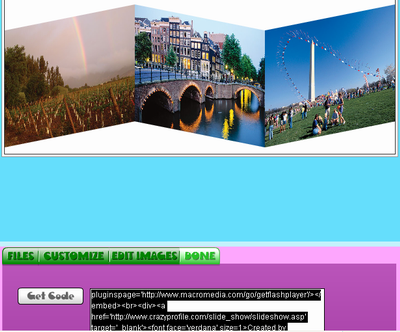
Slideshow xếp bậc thang
2. Slideshow hình khối lập phương:
Tương tự như vậy nhưng ở thực đơn FancyCub bạn có thể đưa sáu ảnh khác nhau cho sáu mặt của khối.


Xem hiển thị trên Yahoo! 360 tại đây.









